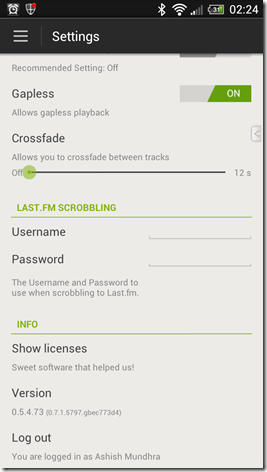Thủ thuật tắt Windows Update trên Win 10 nhanh và hiệu quả
Mục lục:
Trừ khi bạn đã đặt Windows 10 tự động đăng nhập, hệ điều hành sẽ yêu cầu bạn nhập mật khẩu để đăng nhập. Sử dụng mật khẩu để đăng nhập là một cách tuyệt vời để bảo vệ máy tính của bạn khỏi bị truy cập trái phép. Ngay cả sau khi bạn cập nhật hệ điều hành Windows, khi khởi động lại, máy tính sẽ yêu cầu bạn đăng nhập. Nhưng Cập nhật kỷ niệm Windows 10 đã giới thiệu một cài đặt mới cho phép bạn bỏ qua màn hình đăng nhập và cho phép bạn đăng nhập tự động trong Windows 10 sau khi Windows Update . Chúng ta hãy xem cách thực hiện nó.
Một số cập nhật Windows yêu cầu bạn khởi động lại máy tính Windows và đăng nhập để Windows Update có thể hoàn thành công việc cài đặt các bản cập nhật.
Bây giờ mọi thứ đã được cải thiện!
Windows 10 tạo ra một mã thông báo đặc biệt của bạn và sử dụng nó để tự động đăng nhập sau khi Windows Update khởi động lại và cập nhật PC. Khi quá trình hoàn tất, nó sẽ khóa thiết bị của bạn . Vì vậy, bây giờ bạn sẽ không còn phải đợi sau khi đăng nhập - và bạn có thể bắt đầu làm việc ngay lập tức!
Nói Microsoft,
Cho đến bây giờ, sau khi khởi động lại, bạn cần phải đăng nhập theo cách thủ công, để hệ thống hoàn tất việc nâng cấp quá trình. Tuy nhiên, với tính năng mới, Tài khoản Microsoft và Người dùng tài khoản cục bộ có thể làm cho hệ điều hành lưu thông tin đăng nhập của người dùng trên đĩa tạm thời, khởi động lại Windows Update, để người dùng tự động đăng nhập và hệ thống bị khóa để giữ an toàn cho người dùng.
Tự động đăng nhập sau khi Windows Update
Nếu bạn muốn bật tính năng này, từ Start Menu, hãy mở Cài đặt và nhấp vào Cập nhật và bảo mật.
Trong bảng điều khiển bên trái, nhấp vào Windows Update. Bây giờ dưới Cài đặt cập nhật, nhấp vào Tùy chọn nâng cao, và cửa sổ hiển thị bên dưới sẽ mở.

Tại đây hãy chọn Sử dụng thông tin đăng nhập của tôi để tự động hoàn tất thiết lập thiết bị sau khi cài đặt cập nhật .
Khá thiết lập hữu ích mà bạn có thể thực sự muốn bật!
Nếu bạn muốn sử dụng Windows Registry , hãy thực hiện theo các bước sau.
nếu bạn muốn kích hoạt tính năng này, hãy chạy regedit để mở Registry Editor.
Tiếp theo, điều hướng đến phím sau:
HKEY_LOCAL_MACHINE SOFTWARE Microsoft Windows NT CurrentVersion Winlogon Bây giờ nhấp chuột phải vào Winlogon, chọn New
DWORD (32-bit) Value và đặt tên DWORD mới ARSOUserConsent .

Cuối cùng, nhấp đúp vào ARSOUserConsent mới tạo ra và đặt giá trị 1 .
Khởi động lại máy tính.
Bây giờ, sau khi Windows Update yêu cầu khởi động lại, bất cứ khi nào bạn khởi động lại hệ thống, nó sẽ không yêu cầu bạn nhập mật khẩu.
Bây giờ bạn có thể automaticall y đăng nhập sau khi khởi động lại Windows 10.
Theo công ty nghiên cứu ComScore Mobile, các khách hàng có thu nhập thấp ở Hoa Kỳ đang đổ xô vào iPhone của Apple, đưa ra một tín hiệu sớm rằng điện thoại thông minh đang thay đổi từ sự sang trọng sang một điều cần thiết, theo ComScore Mobile, công ty nghiên cứu ComScore Mobile. tăng nhanh nhất trong số những người có thu nhập hộ gia đình hàng năm giữa US $ 25,000 và $ 50,000. Mức tăng trưởng trong nhóm này là 48%, so với chỉ 16% trong số những người có thu nhập trên 100.000 USD.

Người tiêu dùng trong nhóm có thu nhập thấp này vẫn chỉ chiếm 15% số người sử dụng iPhone, chiếm ưu thế bởi nam giới giàu có độ tuổi 18 và 35, công ty cho biết. Chuyên gia phân tích của ComScore Mobile, Jen Wu, cho biết: "Thực tế là họ đang ngày càng sẵn sàng trả 199 USD cho iPhone 3G và khoảng 70 USD một tháng hoặc nhiều hơn cho các kế hoạch dịch vụ của AT & T cho thấy điện thoại thông minh đang trở thành sản phẩm chủ đạo. iPhone càng nhiều càng tốt, vẫn cho thấy một xu hướng lớn hơn mà chúng t
Quản lý bệnh tiểu đường với bệnh tiểu đường Đăng nhập Palm OS Đăng nhập tiểu đường cho Palm OS giúp bệnh nhân tiểu đường phụ thuộc insulin theo dõi và kiểm soát lượng đường trong máu, carbohydrate và Nếu bạn hoặc người nào đó trong gia đình bạn mắc bệnh tiểu đường phụ thuộc insulin, thì bạn biết mức độ quan trọng của lượng đường trong máu, carbohydrates ăn, lượng tập thể dục và lượng insulin bạn lấy. Calorie King Diabetes Log cho các thiết bị Palm OS (15 đô la, 7 ngày dùng thử miễn phí) là một c

CalorieKing Diabetes Log for Palm là một tạp chí về insulin các bệnh nhân tiểu đường độc lập giúp họ kiểm soát lượng đường trong máu của họ bằng cách theo dõi carbs, tập thể dục, và lượng đường trong máu - và đưa ra các gợi ý về liều insulin thích hợp.
Hoa Kỳ. Các nhà khai thác di động lớn của Hoa Kỳ đang đặt trọng lượng của họ sau một chiến dịch chống lại nhắn tin trong khi lái xe sẽ bao gồm một loạt quảng cáo và mô phỏng lái xe lưu diễn khắp đất nước mùa hè này. tất cả các nhà khai thác di động đều đang đặt trọng lượng của họ sau một chiến dịch chống lại nhắn tin trong khi lái xe sẽ bao gồm một quảng cáo quảng cáo và mô phỏng lái xe lưu diễn khắp đất nước mùa hè này.

Thứ ba, Verizon, Sprint Nextel và T-Mobile USA tham gia Có thể chờ đợi ”chiến dịch mà AT & T bắt đầu vào năm 2010. Thứ hai tới, chiến dịch sẽ khởi động quảng cáo truyền hình, radio và quảng cáo trực tuyến cho người tiêu dùng về sự nguy hiểm của nhắn tin và lái xe, và trình mô phỏng lái xe sẽ tham quan quốc gia để chứng minh mức độ nguy hiểm của thực tế